Manuals
Hoe gebruik ik Assignments voor Groepen?
Deze handleiding is bedoeld voor docenten en legt uit hoe Assignments voor groepen kunnen worden aangemaakt.
Als studenten samen moeten werken aan een opdracht, dan is het mogelijk om een gezamenlijk inleverpunt op te zetten door middel van een groepsopdracht. Als je nog geen groepen hebt aangemaakt, lees dan de handleiding Hoe stel ik groepen in (in grote hoeveelheden)? voordat je verder gaat.
Er zijn twee manieren om een groepsopdracht te maken:
- Via Assignments: als de groep(en) al is aangemaakt en/of er al een groepsopdrachtbestaat.
- Via Groups: als er nieuwe groepen zijn die toegang nodig hebben tot de opdrachten. Als er al een opdracht gelinkt staat aan een groepscategorie, is deze optie niet mogelijk.
Let op: Als er veel verschillende groepen in een cursus bestaan en elke groep gekoppeld moet worden aan een andere opdracht, dan moeten de groepen aan aparte Group Categories toegevoegd worden. Dit omdat opdrachten enkel gekoppeld kunnen worden aan Group Categories en niet aan de individuele groepen binnen een categorie. Als er nog geen groepen in de cursus staan en/of er een nieuwe Group Category aangemaakt moet worden, volg dan de handleiding Hoe stel ik groepen in (in grote hoeveelheden)? (vink dan onder Additional Options het vakje Set up Assignments aan). Nadat dit is gedaan, kunnen de stappen hieronder worden gevolgd.
Maak Group Assignments aan via Assignments
Navigeer naar ‘Tools’ in de navigatiebalk van de cursus en klik op ‘Assignments’.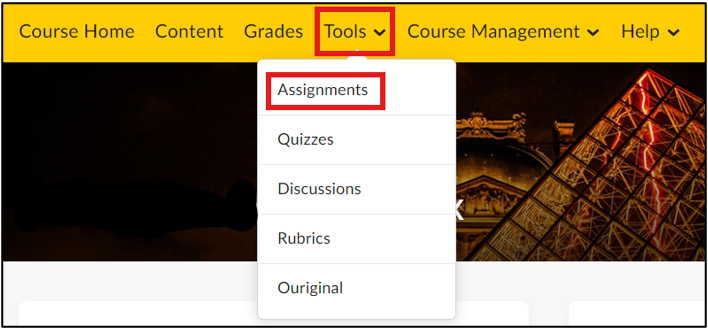 Klik op ‘New Assignment’.
Klik op ‘New Assignment’.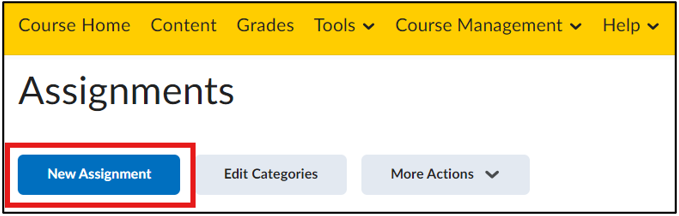
Geef de assignment een naam: dit is de naam die te zien is op de ‘Assignments’ homepage. Kies een naam die duidelijk aangeeft dat het een groepsopdracht betreft. Meer informatie over de opdracht en/of een korte instructie kan ingevoerd worden in de html-editor.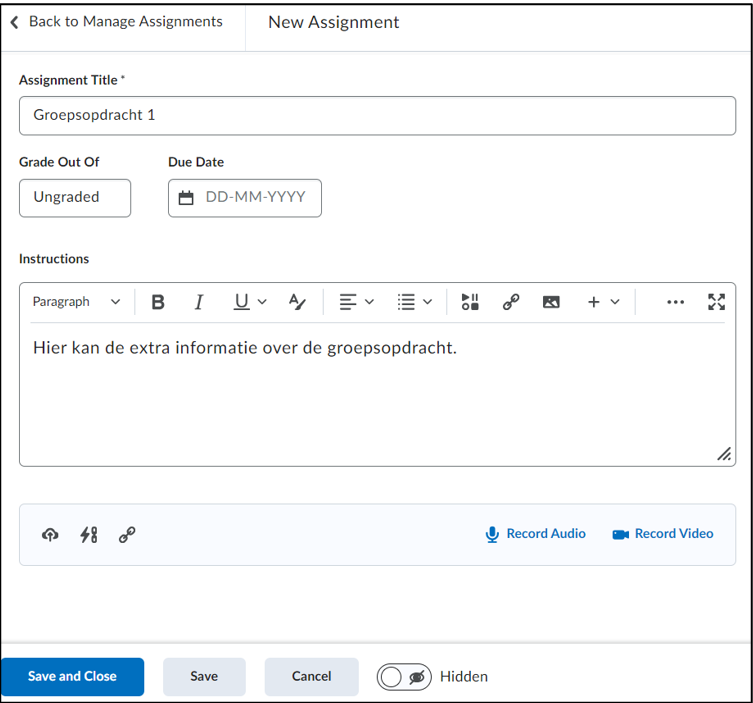 Ga vervolgens naar het ‘Submission & Completion’ tabblad.
Ga vervolgens naar het ‘Submission & Completion’ tabblad.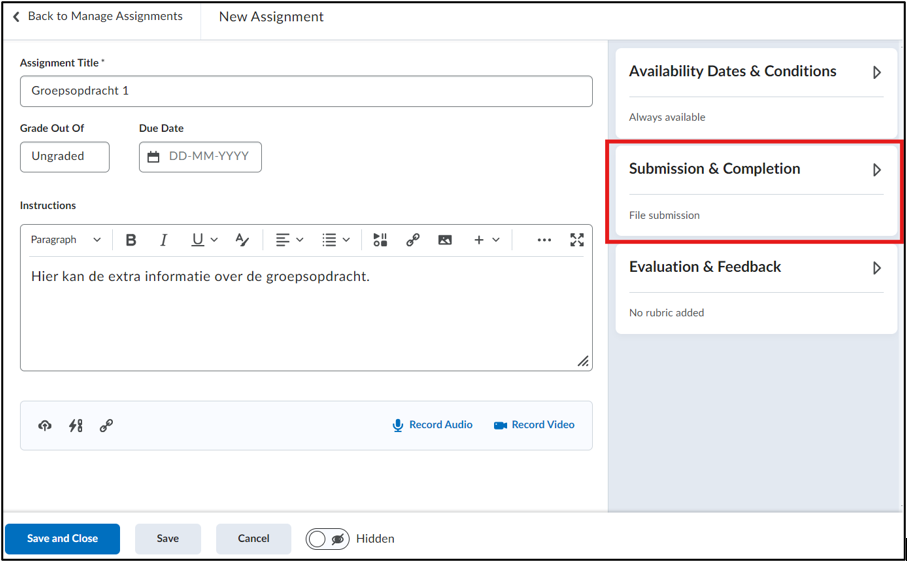 Geef aan onder Assignment Type dat het een groepsopdracht betreft (Group Assignment). Selecteer de ‘Group Category’ – de verzameling van groepen voor wie de opdracht bedoeld is.
Geef aan onder Assignment Type dat het een groepsopdracht betreft (Group Assignment). Selecteer de ‘Group Category’ – de verzameling van groepen voor wie de opdracht bedoeld is.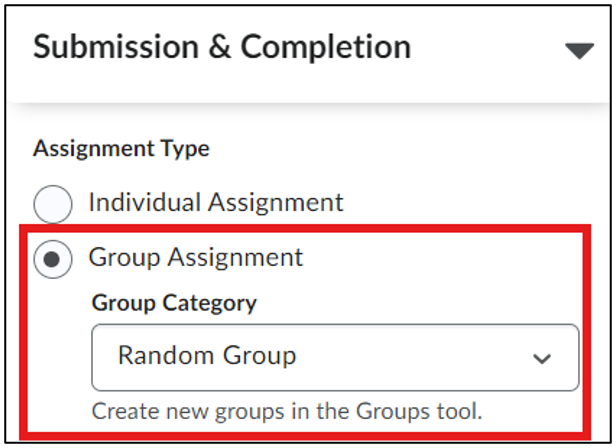 Vul de gegevens verder in met de informatie die voor de opdracht nodig is en klik dan op ‘Save and Close’.
Vul de gegevens verder in met de informatie die voor de opdracht nodig is en klik dan op ‘Save and Close’.
Let op: Vergeet niet om de opdracht te publiceren. Dit kan gedaan worden door de opdracht zichtbaar te maken in de Edit Assignment pagina (zie onderstaande foto). De opdracht kan ook gepubliceerd worden door op ‘Course Tools’ –> ‘Assignments’ te klikken (selecteer de opdracht die gepubliceerd moet worden), en dan vervolgens op ‘More Actions’ en ‘Make visible to users’ te klikken.
Maak Group Assignments aan via Groups
Let op: dit is alleen mogelijk als er nog geen opdracht aan de groep is gelinkt.
Navigeer naar ‘Course Management’ in de navigatiebalk van de cursus en klik op ‘Groups’.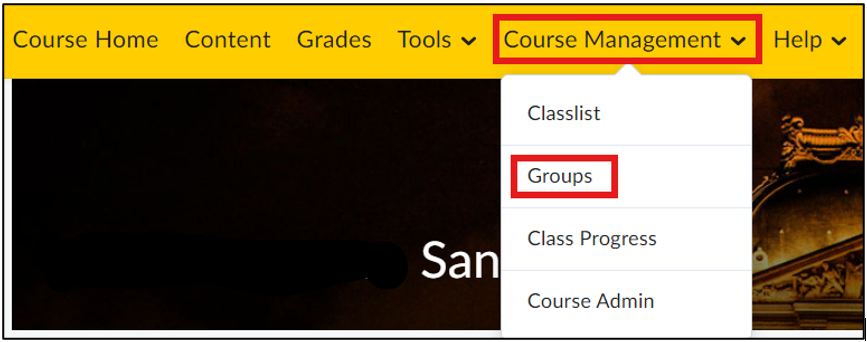 In dit voorbeeld wordt een opdracht aangemaakt voor een bestaande groep. Als er nog geen groepen aangemaakt zijn en/of er een nieuwe groep is waar een opdracht aan gekoppeld moet worden, volg dan de handleiding ‘Hoe stel ik groepen in (in grote hoeveelheden)? voordat je verder gaat met onderstaande stappen.
In dit voorbeeld wordt een opdracht aangemaakt voor een bestaande groep. Als er nog geen groepen aangemaakt zijn en/of er een nieuwe groep is waar een opdracht aan gekoppeld moet worden, volg dan de handleiding ‘Hoe stel ik groepen in (in grote hoeveelheden)? voordat je verder gaat met onderstaande stappen.
Gebruik het drop-down menu onder View Categories om de groepscategorie waaraan de opdrachten toegevoegd moeten worden te selecteren (in de afbeelding hieronder is te zien dat de Group Category “Assesment 1” geselecteerd is en dat deze categorie bestaat uit 4 groepen).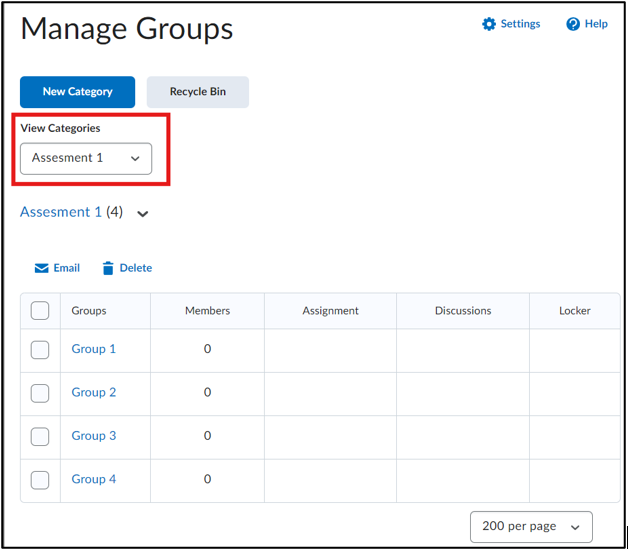 Klik op het pijltje naast de naam van de groep en klik op ‘Edit Category’.
Klik op het pijltje naast de naam van de groep en klik op ‘Edit Category’.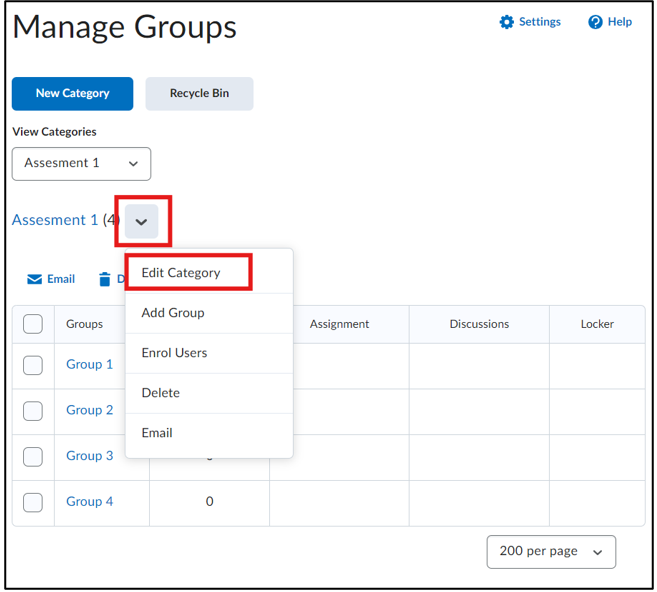 Scroll naar beneden en vink ‘Set up assignments’ (onder Additional Options) aan. Kies dan in het drop-down menu om wat voor soort inzending het gaat: File submission (documenten-inzending, zoals bijvoorbeeld een Word-document of een PDF), Text submission (tekst inzending in de HTML-editor), On paper submission (inzending op papier die niet online is ingeleverd) or Observed in person (ter plaatse geobserveerd, zoals bijvoorbeeld een presentatie).
Scroll naar beneden en vink ‘Set up assignments’ (onder Additional Options) aan. Kies dan in het drop-down menu om wat voor soort inzending het gaat: File submission (documenten-inzending, zoals bijvoorbeeld een Word-document of een PDF), Text submission (tekst inzending in de HTML-editor), On paper submission (inzending op papier die niet online is ingeleverd) or Observed in person (ter plaatse geobserveerd, zoals bijvoorbeeld een presentatie).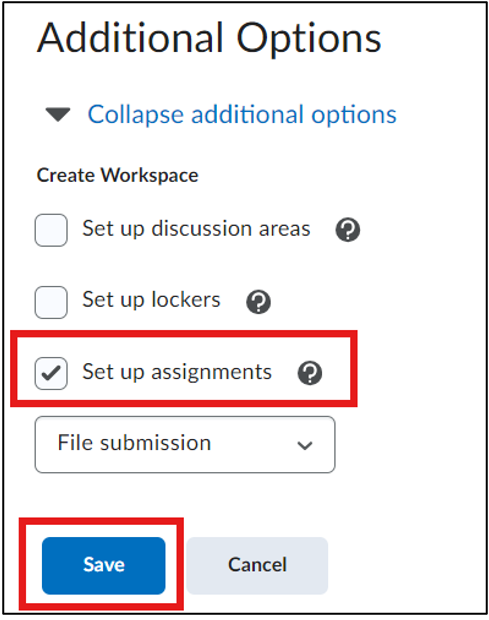 Klik op ‘Save’. Nu opent de Create Assignments pagina. Geef daar de opdracht een naam (eentje die duidelijk laat zien dat dit een groepsopdracht is) en er kunnen eventueel extra instructies worden gegeven in het textvak of door middel van een attachment via de knop ‘Add Attachment’.
Klik op ‘Save’. Nu opent de Create Assignments pagina. Geef daar de opdracht een naam (eentje die duidelijk laat zien dat dit een groepsopdracht is) en er kunnen eventueel extra instructies worden gegeven in het textvak of door middel van een attachment via de knop ‘Add Attachment’.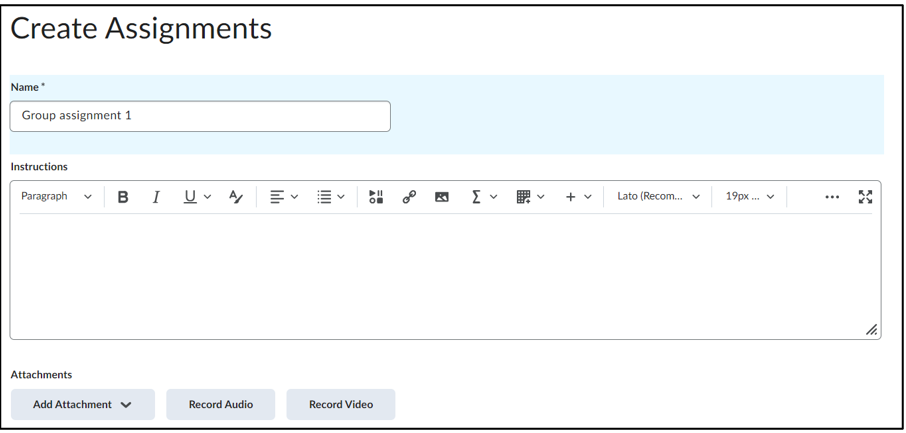
Onder Assignment Type is te zien dat dit een Group assignment voor een bepaalde groep is en onder Submission type is te zien dat dit een opdracht is waarvoor de groepen een document in Brightspace in moeten leveren. De instellingen die je hebt ingevuld bij de voorgaande stappen blijven automatisch hetzelfde in deze stap. Vul de andere instellingen in op dezelfde manier als je zou doen bij iedere andere assignment.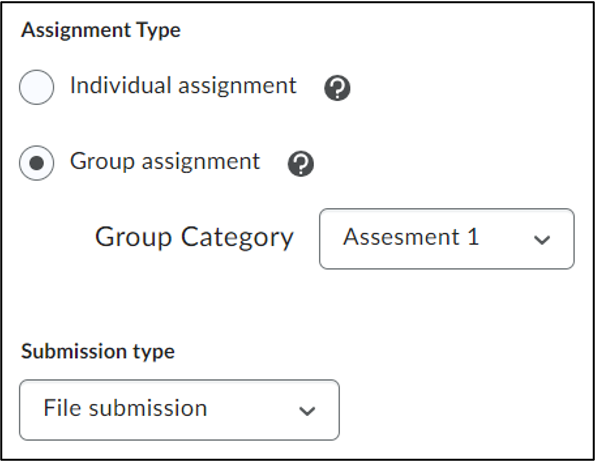 Klik op ‘Create’ als de assignment klaar is. Of klik op ‘Add Another’ als er nog een opdracht toegevoegd moet worden (bijvoorbeeld: als iedere groep elke week een kleine opdracht in moet leveren, dan moet er voor iedere week een aparte assignment gemaakt worden). Je krijgt nu een samenvatting te zien van de keuzes die er zojuist zijn gemaakt. Klik op ‘Done’.
Klik op ‘Create’ als de assignment klaar is. Of klik op ‘Add Another’ als er nog een opdracht toegevoegd moet worden (bijvoorbeeld: als iedere groep elke week een kleine opdracht in moet leveren, dan moet er voor iedere week een aparte assignment gemaakt worden). Je krijgt nu een samenvatting te zien van de keuzes die er zojuist zijn gemaakt. Klik op ‘Done’.
De Groups pagina zal nu weer verschijnen. Om discussie areas of lockers op te zetten volg je de volgende stappen. Klik eerst op het pijltje naast de naam van de groep en klik op ‘Edit Category’.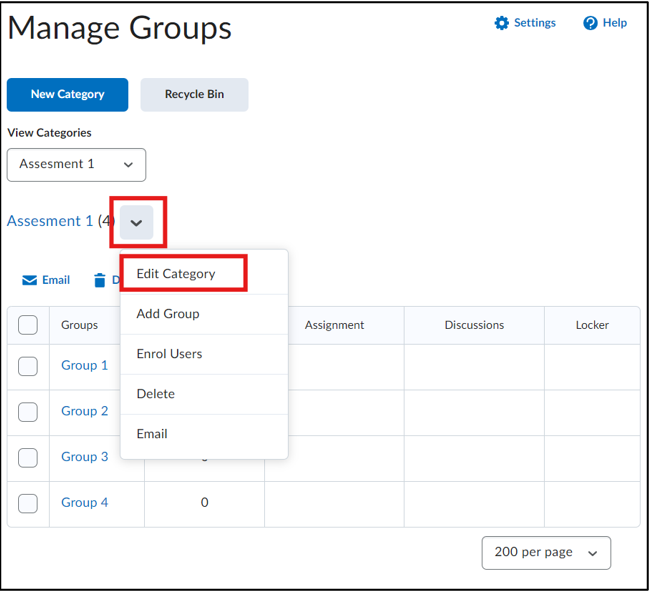 Onderaan de pagina staat nu een nieuwe heading: Existing Workspace, met daaronder de assignments die net zijn gemaakt. In het voorbeeld hieronder, is maar één assignment toegevoegd: Group Assignment 1.
Onderaan de pagina staat nu een nieuwe heading: Existing Workspace, met daaronder de assignments die net zijn gemaakt. In het voorbeeld hieronder, is maar één assignment toegevoegd: Group Assignment 1.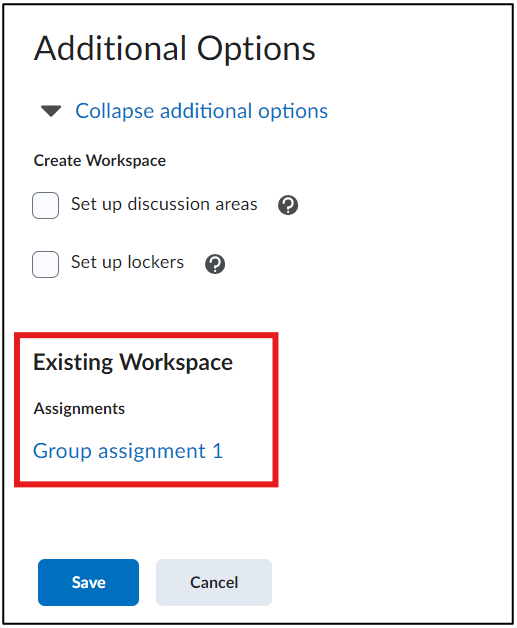 Boven de Existing Workspace is het mogelijk om twee dingen aan te vinken bij Additional Options:
Boven de Existing Workspace is het mogelijk om twee dingen aan te vinken bij Additional Options:
- Set up discussion areas om een groep discussion topic aan te maken. NB: iedere groep zal dan toegang hebben tot hun eigen discussie topic om in samen te werken.
- Set up lockers om groepen toegang te geven tot hun eigen locker: een gedeelde digitale plek waar ze documenten kunnen bewaren.
Klik op naam van de Assignment om te navigeren naar de groepsopdracht.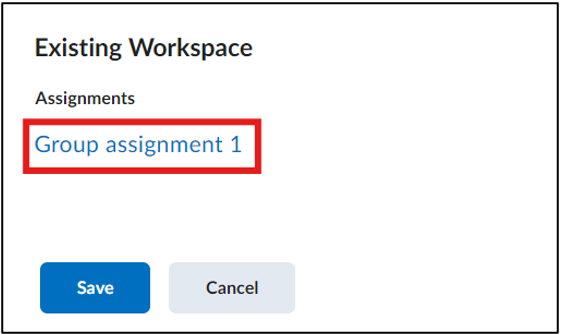 Klik op ‘Save’ om terug te keren naar de hoofdpagina van de groepscategorie onder Manage Groups.
Klik op ‘Save’ om terug te keren naar de hoofdpagina van de groepscategorie onder Manage Groups.
Voorbeeld
In de middelste kolom (Assignment) is nu te zien dat er een assignment is toegewezen aan de groep(en). Klik op de link om de ingeleverde opdrachten te bekijken. Als er een vraagtekentje naast de opdracht staat in plaats van een link, dan betekent dit dat de groep nog niks heeft ingeleverd.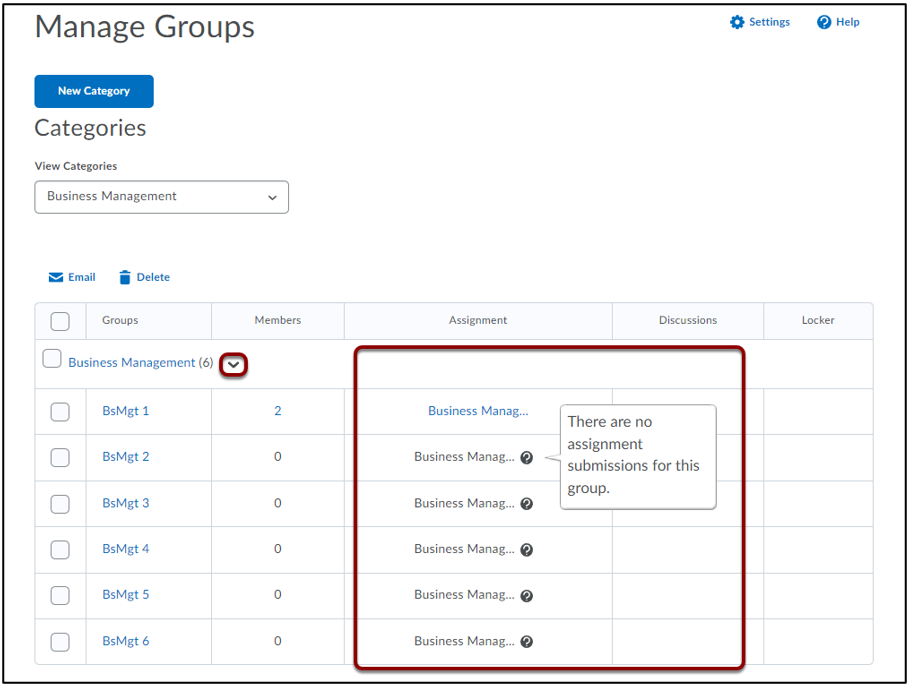 Vergeet niet om:
Vergeet niet om:
- Studenten toe te voegen aan de groepen (als je hebt aangegeven dat je dat handmatig wilt doen). Klik op de naam van de groep en dan op ‘Enrol Users’ OF klik op het pijltje naast de naam van de groepscategorie en dan op ‘Enrol Users’;
- De opdracht te publiceren, zodat deze zichtbaar zijn voor studenten en ze hun opdrachten in kunnen leveren.

